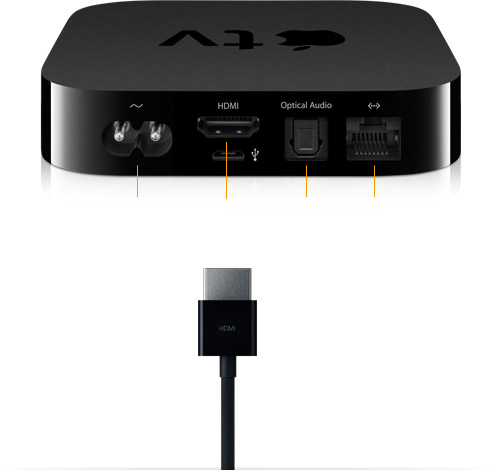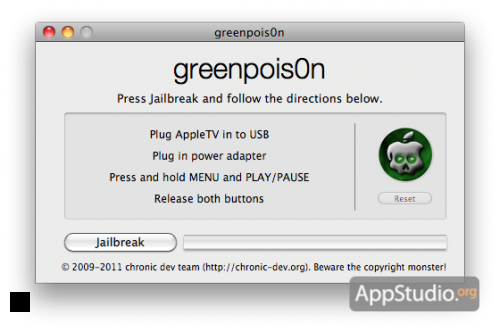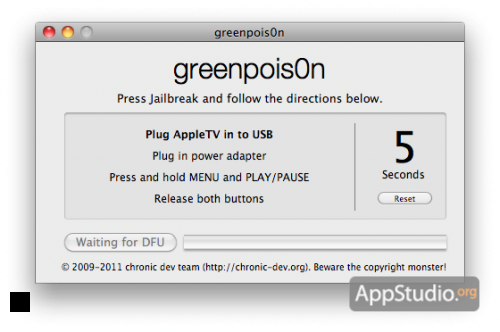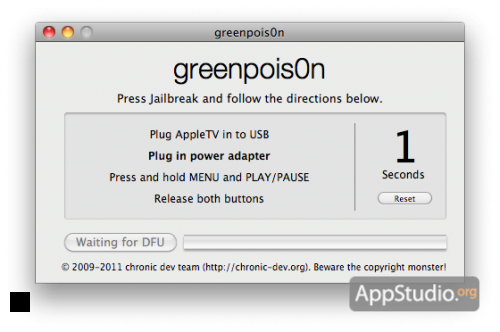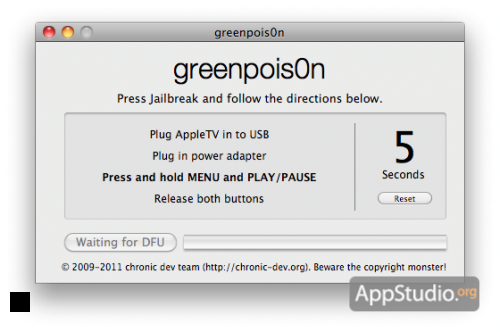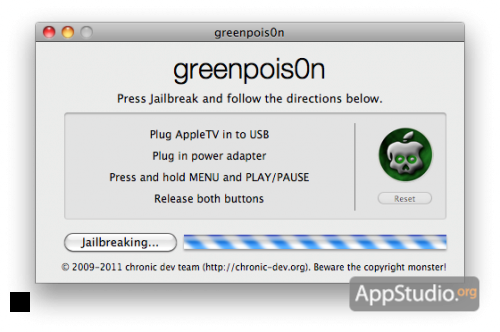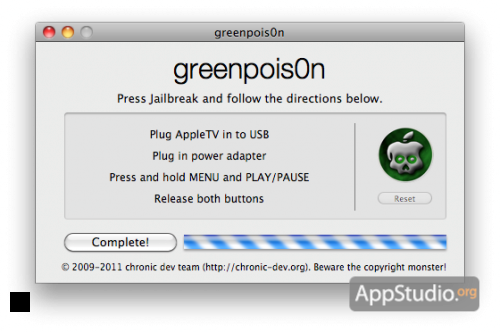Are all apple tv 2 jailbreak
Нигде на вашем ресурсе не нашел информацию, так чтобы все что нужно владельцу apple tv^, поэтому решил выложить как отдельную тему.
Цель:
Бесплатно смотреть онлайн фильмы в хорошем качестве, не поднимая попу с дивана, с пульта, без лишнего шума и не захламляя при этом квартиру.
После покупки Apple TV, вдоволь наигравшись с airplay (трансляция любого аудио-видео с iphone\ipad\ipod\itunes на appletv без прводов) я решил приступить к тому, ради чего вообще и покупал apple tv 2, а не новый apple tv – джейлбрейк.
Что мы имеем:
— Apple TV 2 с прошивкой 5.0 за 3900р
— Apple Remote – пульт, что идет в комплекте
— кабель «USB — микро USB» — купленный в ближайшем связном за 290р
— компьютер с WIN или MAC
— телевизор с HDMI
— удобный диван, кровать, кресло.
— пара часов времени (1:45 на оценку прелестей и «докачку» приставки)
Сразу скажу, что изначально имел прошивку 4.3.4, позволяющую сделать непривязанный джейл, но по глупости обновил.
И так, приступим.
1. Качаем свежую версию Seas0nPass, запускаем и выбираем Create IPSW, инсталятор сам скачает нужную прошивку, затем будет необходимо будет перевести Apple TV в режим DFU и подключить его к компьютеру с помощью кабеля USB-microUSB, для этого нам потребуется зажать кнопки MENU + PLAY\PAUSE на 7 секунд, а после отпустить.
Запуститься скрипт обновления прошивки. В это время, главное, ничего не нажимать)
После обновления, itunes сообщит о том, что необходимо вытащить apple tv и подключить его к телевизору, но вы не обращайте на это внимание.
2. Снова запускаем Seas0nPass и на этот раз выбираем Boot Tehthered, будет заливка подготовка файлов, необходимо будет перевести свой apple tv в DFU, зажав кнопки MENU + PLAY\PAUSE на 7 секунд и подключаем кабель питания.
Теперь внимание: джейлбрейк привязанный. Это значит, что как только вы отключите apple tv от компьютера или от электросети, он пропадает и процедуру «2» необходимо будет повторить, иначе вы будете наблюдать картинку о необходимости подключить apple tv к itunes.
По завершению второго пункта, мы увидем надпись что джейлбрейк готов и можно подключать HDMI, что мы и делаем.
3. указав свой язык и настроив интернет, заходим в настройки сети и узнаем ip устройства.
Теперь нам понадобиться еще одна программа, если мы работаем на windows putty, ну или просто открыть terminal, если mac
Логинимся к apple tv:
Если залогиниться не получается, то вместе appletv.local пишем ip apple tv (типо 192.168.0.104)
Пишем следующее, после каждой команды, нажимаем enter и дожидаемся ее завершения.
mkdir -p /Applications/AppleTV.app/Appliances
apt-get install org.xbmc.xbmc-atv2
mkdir -p /Applications/XBMC.frappliance
dpkg -i org.xbmc.xbmc-atv2_11.0-3_iphoneos-arm.deb
После данной процедуры, если у нас на экране телевизора появилось меню XBMC белого цвета, то повторяем пункт «2».
4. И так, если иконка XBMC цветная, то смело тыкаем по ней и у нас запускается XBMC.
Каковы приемущества?
просмотр любого видео по локальной сети.
Вы просто расшариваете папку на компьюетере или NAS, в XBMC указываете IP шары и вуаля вы смотрите фильмы.
Но наша задача – смотреть iptv, videostream и так далее. Чтобы вообще попу не поднимать потом с дивана.
Для этого нам подабятся две вещи: программа http://filezilla.ru/ и файл-репазитарий от xbmc.ru
5. Устанавив программу filezilla, мы укажим
ip адрес apple tv, логин root, пароль alpine, порт 22 и попадем в структуру каталогов apple tv.
Нам необходимо закинуть именно архив репозитария repository.seppius.zip по адресу
/private/var/mobile
После копирования, мы садимся по ближе к телевизору, берем пульт в руки, переключаем язык на русский в настройках. В тех же настройках находим «дополнения» — «установить из zip архива».
Находим наш файл репозитария, выбираем его и нажимаем установить.
После этого в разделе «дополнения» — «видео дополнения» появляются такие разделы как ivi, zoomby и многие другие, все их можно установить к себе на apple tv.
По завершению установки в разделе «видео» «дополнения» можно будет найти то что вы установили.
Теперь можно бесплатно смотреть онлайн фильмы в хорошем качестве, не поднимая попу с дивана.
Profit!
True Story!
Источник
Are all apple tv 2 jailbreak
- Перед тем как задать вопрос, посмотрите ->FAQ по Apple TV
Здесь обсуждается только Apple TV! Все другие девайсы обсуждайте на других ветках форума или общайтесь через личку! Посты впредь будут удаляться! Спасибо за понимание!
Правила темы:
- Не распространяйте непроверенную или ложную информацию!
- Читайте внимательно шапку, прежде чем задавать вопросы .
- Вместо слов «Спасибо» используйте +.
- Если у Вас меньше 15 сообщений — нажмите на кнопку «Жалоба» на том сообщении, где Вам помогли, и напишите, кто помог.
- Сообщения, нарушающие правила форума, будут удалены!
Новости Apple TV!
- Обзоры Apple TV: ixbt.com, ipone.mforum, pctuner.ru.
- Что такое Apple TV?
Особенности проигрывание видео на Apple TV
Параметры кодирования кодека:
Для модели 2007 года:
- Для тех у кого есть в наличии Ipad, Iphone рекомендую скачать программу Remote, она совершенно бесплатна и доступна в AppStore и на официальном сайте Apple. Скачиваем приложение, устанавливаем. Открываем приложение и коннектимся к Apple TV и своей домашней коллекции на ПК. Программа Remote позволяет управлять приставкой и совершать поиск в приложениях на русском языке.
- Если у вас нет яблочного девайса, то рекомендую приобрести bluetooth клавиатуру. Выбор производителя остается за вами. А можно вводить название в поиске латиницей, девайс тоже вас поймет.
#!/usr/bin/env python
import sys
from os import sep
import ConfigParser
from Debug import * # dprint()
«»»
Global Settings.
PMS: plexgdm, ip_pms, port_pms
DNS: ip_dnsmaster — IP of Router, ISP’s DNS, . [dflt: google public DNS]
IP_self: enable_plexconnect_autodetect, ip_plexconnect — manual override for VPN usage
HTTP: port_webserver — override when using webserver + forwarding to PlexConnect
HTTPS: port_ssl, certfile, enable_webserver_ssl — configure SSL portion or webserver
«»»
g_settings = < \
‘enable_plexgdm’ : (‘True’, ‘False’), \
‘ip_pms’ : (‘192.168.178.10’,), \ меняем значение на адрес вашего ПК (192.168.0.102)
‘port_pms’ : (‘32400’,), \
\
‘enable_dnsserver’:(‘True’, ‘False’), \
‘port_dnsserver’ : (’53’,), \
‘ip_dnsmaster’ : (‘8.8.8.8’,), \ меняем значение на ваш адрес DNS (192.168.0.1)
‘prevent_atv_update’ : (‘True’, ‘False’), \
\
‘enable_plexconnect_autodetect’:(‘True’, ‘False’), \
‘ip_plexconnect’ : (‘0.0.0.0’,), \
\
‘port_webserver’ : (’80’,), \
‘enable_webserver_ssl’ : (‘True’, ‘False’), \
‘port_ssl’ : (‘443’,), \
‘certfile’ : (‘./assets/certificates/trailers.pem’,), \ Здесь прописан путь к профилю. Его надо создавать отдельно!
\
‘loglevel’ : (‘Normal’, ‘High’, ‘Off’), \
‘logpath’ : (‘.’,), \
>
class CSettings():
def __init__(self):
dprint(__name__, 1, «init class CSettings»)
self.cfg = None
self.section = ‘PlexConnect’
self.loadSettings()
self.checkSection()
# load/save config
def loadSettings(self):
dprint(__name__, 1, «load settings»)
# options -> default
dflt = <>
for opt in g_settings:
dflt[opt] = g_settings[opt][0]
# load settings
self.cfg = ConfigParser.SafeConfigParser()
self.cfg.read(self.getSettingsFile())
def saveSettings(self):
dprint(__name__, 1, «save settings»)
f = open(self.getSettingsFile(), ‘wb’)
self.cfg.write(f)
f.close()
def getSettingsFile(self):
return sys.path[0] + sep + «Settings.cfg»
def checkSection(self):
modify = False
# check for existing section
if not self.cfg.has_section(self.section):
modify = True
self.cfg.add_section(self.section)
dprint(__name__, 0, «add section <0>«, self.section)
for opt in g_settings:
if not self.cfg.has_option(self.section, opt):
modify = True
self.cfg.set(self.section, opt, g_settings[opt][0])
dprint(__name__, 0, «add option <0>=<1>«, opt, g_settings[opt][0])
# save if changed
if modify:
self.saveSettings()
# access/modify PlexConnect settings
def getSetting(self, option):
dprint(__name__, 1, «getsetting <0>=<1>«, option, self.cfg.get(self.section, option))
return self.cfg.get(self.section, option)
if __name__==»__main__»:
Settings = CSettings()
Источник
Как сделать джейлбрейк Apple TV
Многие обладатели яблочных мобильных устройств под управлением iOS — iPhone и iPad — знают о такой процедуре, как джеилбрейк (jailbreak), но мало кто в курсе, что это можно сделать и с ТВ-приставкой Apple TV. Напомню, что эта операция позволяет получить полный доступ к своему устройству и его файловой системе. Что это даст? А вот что — Вы сможете сделать из приставки полноценный домашний медиацентр, установив на неё бесплатный медиаплеер Kodi (ранее известный, как XBMC), с помощью которого можно будет легко и удобно управлять видеофайлами, фотографиями и музыкой.
Единственный недостаток — официально операция производителем не поддерживается и поэтому иногда возникают проблемы с гарантийным ремонтом. Поэтому оптимальнее всего делать «отвязанный джейлбрейк», который позволить сделать сброс к заводским настройкам в случае чего.
К сожалению, Jailbreak Apple TV можно сделать не на каждой приставке, а только на тех, у которых, на нижней части корпуса стоит номер модели А1378 . Если там номера нет, то его можно посмотреть в меню Эппл ТВ — раздел «Настройки >>> Через». Ещё один способ посмотреть сработает ли джеилбрейк н- посмотреть в разделе «TV-разрешение» есть ли вариант «720p HD, 60 Hz». Если да, то операция сработает успешно с большой долей вероятости.
Есть ещё один момент, который обязательно надо учитывать — версия установленной прошивки Apple TV. Последние версии ПО (например, 6.2.1) джейлбрейк сделать не даст. Поэтому придётся откатываться на старую версию прошивки. Лучше всего на 5.3. Скачать её можно на сайте ipswdownloader.com .
Инструментарий. Для работы нам понадобиться последняя версия программы iTunes и специальная бесплатная утилита Seas0nPass (качать её можно тут). К компьютеру подключать Apple TV будем с помощью кабеля Micro-USB.
Что делаем?!
Ставим на компьютер iTunes. Потом запускаем программу Seas0nPass и выбираем пункт Create IPSW:
Утилита проверить подключение приставки Apple TV к компьютеру:
Внимание! Не подключайте силовой кабель Apple TV. Распознавание приставки в программе Seas0nPass должно пройти автоматически, после чего индикатор на Apple TV начнёт мигать. Затем берем пульт управления приставкой и одновременно зажать и держать две кнопки — Меню и Старт/пауза. Нажатыми их надо держать секунд 7-10. Если всё прошло успешно, то Вы увидите сообшение «Firmware Restore Successful», что будет означать, что джейлбрейк Apple TV прошёл успешно.
Источник
Как джейлбрейкнуть Apple TV 2G через greenpois0n RC6
Apple TV 2G — довольно экзотическое для российских реалий устройство. Хорошо американцам, у которых есть прокат фильмов в iTunes Store за копейки (в смысле, за центы 🙂 и сервис Netflix, предоставляющий безлимитный доступ к огромнейшей фильмотеке за небольшую абонентскую плату. В России (да и в большинстве остальных стран) таких прелестей нет, потому и приставка Apple TV теряет половину своего смысла. Из полезных фишек, конечно, остаётся стриминг домашней коллекции по беспроводной сети и замечательная функция AirPlay. «И это всё?» — спросите вы? Если вы не сделаете джейлбрейк Apple TV, то да, это всё. А если сделаете, то сможете заполучить на свою приставку такие полезности, как:
- RSS-читалку и прогноз погоды
- клиент для медиацентра Plex
- альтернативную оболочку в виде медиацентра XBMC (с поддержкой стриминга через всё, что только в голову приходит)
- клиенты музыкальных сервисов Last.fm и Grooveshark (для России актуальнее второй из них)
- браузер
Скажем по секрету, что даже это — далеко не всё. Так как же сделать джейл приставки? С сегодняшнего дня эта задача упростилась. Раньше для Apple TV 2G на последней прошивке был возможен только привязанный джейлбрейк. Это означало, что при любом отключении света дома (или при случайном выдёргивании шнура питания) вам пришлось бы переделывать джейл снова. С сегодняшнего дня у нас с вами есть замечательная утилита greenpois0n RC6. Про то, как ей пользоваться, мы расскажем ниже.
Во-первых, для джейлбрейка сначала скачайте greenpois0n RC6 отсюда.
Во-вторых, если вы хотите джейлбрейкнуть Apple TV, то вам понадобится microUSB-кабель. Без него вы никак не подключите приставку к компьютеру, соответственно, greenpois0n её не увидит. Кабель можно купить в любом приличном магазине бытовой техники или электроники.
Во-третьих, greenpois0n строго рекомендуется ставить на чистую прошивку. Иными словами, если вы уже взломали Apple TV через другие методы (например, seas0npass), то вам придётся восстановить прошивку. Для этого отключаете от Apple TV все кабели (питание тоже!), подключаете её через microUSB (разъём находится аккурат под HDMI):
Другой конец кабеля втыкаете в компьютер, запускаете iTunes и видите следующий экран:
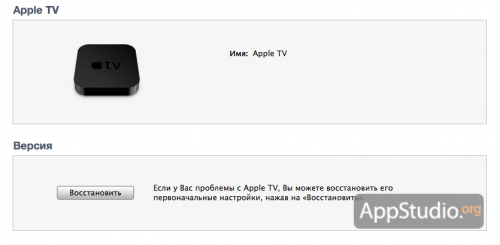
Дождитесь, пока закончится прошивание. Затем (обязательно. ) выньте кабель microUSB. После этого можно переходить к самой процедуре джейлбрейка.
- полностью закройте iTunes. ВАЖНО: желательно, чтобы никаких лишних USB-устройств к компьютеру подключено не было. Особенно это касается iPhone, iPod Touch и iPad. Сама приставка Apple TV 2G тоже должна быть полностью отсоединена от компьютера и от сети.
- запустите greenpois0n RC6. Утилита сразу спросит вас, хотите ли вы взломать приставку:
- нажмите Yes. Вы увидите список шагов:
- далее следует самый важный этап — подготовительный. microUSB-кабель советуем воткнуть в Apple TV, не подсоединяя другой конец к компьютеру. А вот кабель питания лучше воткнуть вилкой в розетку, но к Apple TV не подсоединять. Приготовьтесь, потому что после нажатия кнопки Jailbreak начнётся стресс-тест быстроты вашей реакции. Тут всё намного хитрее, чем с остальными гаджетами Apple. Да, кстати, пульт Apple Remote тоже должен быть у вас под рукой. Забывать его в другой комнате около телека категорически не рекомендуется 😉
- сразу (именно сразу. ) после нажатия кнопки «Jailbreak» втыкайте другой конец microUSB-кабеля в компьютер. Провороните хоть секунду — придётся всё начинать с первого шага. Воткнув, ждёте около 7 секунд. Точнее, не ждёте, а лихорадочно хватаете другой конец кабеля питания (напоминаем, один уже должен быть воткнут в розетку) и готовитесь его воткнуть в приставку.
- сразу, как только отсчёт закончится и жирным шрифтом выделится строка «Plug in power adapter», вы засовываете в Apple TV 2G кабель питания. На всё про всё у вас где-то три секунды.
- воткнув кабель питания, сразу хватайте пульт и одновременно зажимайте на нём две нижние кнопки (Menu и Play). Держите их семь секунд, пока идёт отсчёт на экране, потом одновременно отпустите.
- если вы хотя бы где-нибудь оплошаете, появится кнопка Try again, означающая, что вам надо вернуться к началу инструкции (точнее, к пункту про первоначальные подготовления кабелей). Ну а если не оплошаете, то начнётся процесс джейлбрейка:
- дальше от вас уже ничего не зависит, так что остаётся только сидеть и смотреть. Когда процесс закончится, вы увидите кнопку Complete!:
- здесь есть ещё один очень важный нюанс: ни в коем случае не отсоединяйте кабели сразу. Так вы точно убьёте прошивку. После того, как greenpois0n покажет кнопку Complete!, нужно подождать около минуты. Ещё лучше дождаться, пока диод на приставке не перестанет мигать и не загорится ровным белым светом.
- после этого можно смело выдёргивать все кабели и нести Apple TV обратно к телевизору.
- при подсоединении приставки соблюдайте последовательность: сначала втыкаете HDMI-кабель, потом — звуковой (если он есть), только после этого подсоединяете питание! Нарушение порядка чревато проблемами с картинкой (она может начать бешено дёргаться).
Понимаем, что написанный мануал и так выглядит жутким шаманством, но душу греет то, что проделывать подобный ритуал придётся только один раз. После этого ваша приставка сможет существовать совершенно автономно от компьютера. При перезагрузке или отключении питания она всегда сама включится обратно.
Источник